UVCは、iPadをサブディスプレーとして使うためだけにあるのではない。例えば、デジカメの映像を、iPad側に出力することも可能だ。標準でUVCの入力に対応したアプリがFaceTimeであることを踏まえると、むしろ、アップルとしてはこちらの使い方を想定しているような印象を受ける。デジカメをWebカメラのように使い、ビデオ会議などの映像として使えるというわけだ。
FaceTimeをiPadで利用する場合、通常だと、内側に搭載されたFace ID用のカメラで顔が撮影される。ただ、この画質がそこまで高くない。明るい場所で撮影するにはいいが、光量が足りない室内だと映像が粗くなってしまう。それもそのはず、もっとも高性能な12.9インチのiPad Pro(第6世代)でも、フロントカメラの画素数は1200万画素程度。外側カメラに比べるとレンズの径も小さい。センサーサイズやピクセルピッチなどが非公開なのも、あまり性能が高くないからだろう。
デジカメを外部カメラとして使ってみた
このようなときに、デジカメを外部カメラとして使えば、画質が向上する。レンズ交換式カメラのほうが、ハードウェアとしての性能は高く、やや暗めの場所でもノイズの少ない映像を捉えることができるからだ。接続するための機器は、先に挙げたUVCビデオキャプチャー機器と、デジカメから映像を出力するためのHDMIケーブルだけだ。筆者は今回、ソニーの「α6400」をiPad Proにつないで、映像を出力してみた。
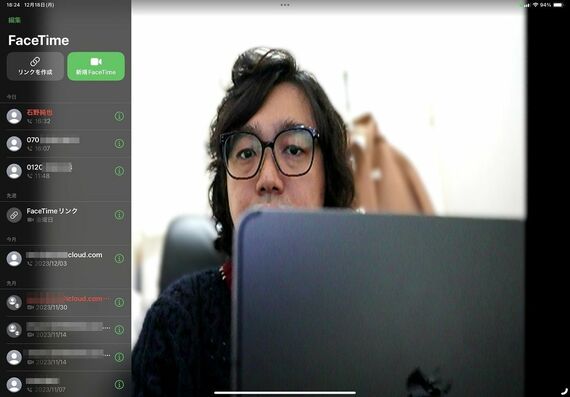
Mac版のFaceTimeの場合、外部カメラ接続時にはどのカメラを使うかを選択できたが、iPad版はやや仕組みが異なり、UVC経由でα6400を接続したところ、自動で利用するカメラが切り替わった。ケーブルをつなげるだけでいい、というわけだ。明るめのレンズを装着したこともあり、映像はノイズが少なくキレイ。パキッとした解像感があるのもいい。
また、レンズ交換式カメラの場合、装着するレンズを変えれば、画角も変わる。より広い範囲を写したいときには広角レンズを、ある程度、画角を自由に調整したいときにはズームレンズをといった具合に、用途に合わせてレンズを選択できる。iPadの内蔵カメラも、「センタフレーム」を使えばある程度、画角を調整できるが、ここまでの自由度はない。現状だとFaceTimeのみで、「Zoom」や「Google Meet」ではカメラを切り替えられないのが残念だが、今後の対応に期待したい。






















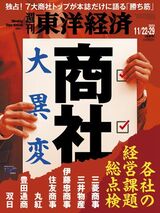









無料会員登録はこちら
ログインはこちら